Förstå skrivarmeddelanden
Meddelanden om tonerpatron
Kassett och bildhanteringsenhet stämmer inte överens [41.xy]
 - På
- På
 - På
- På
Om lampsekvensen på skrivarens kontrollpanel stämmer överens med lampsekvensen i föregående bild gör du följande:
Kontrollera om tonerkassetten och bildhanteringsenheten är Lexmark-auktoriserat MICR-material (Magnetic Ink Character Recognition) eller inte.
Byt ut tonerkassetten eller bildhanteringsenheten så att båda är Lexmark-auktoriserade MICR- eller icke-MICR-förbrukningsartiklar.
Anmärkningar:
- En lista med tillbehör som stöds finns i avsnittet "Beställa förbrukningsartiklar" i Användarhandboken eller på www.lexmark.com.
- Om du vill ha mer information om MICR går du till www.lexmark.com.
Kassettnivå låg [88.xx]
 - På
- På
 - På
- På
Om lampsekvensen på skrivarens kontrollpanel stämmer överens med lampsekvensen i föregående bild kan du behöva beställa en tonerkassett. Vid behov trycker du på  på skrivarens kontrollpanel för att fortsätta skriva ut.
på skrivarens kontrollpanel för att fortsätta skriva ut.
Kassett nära låg nivå [88.xy]
 - Blinkar sakta
- Blinkar sakta
 - På
- På
 - På
- På
Om lampsekvensen på skrivarens kontrollpanel stämmer överens med lampsekvensen i föregående bild ska du vid behov trycka på  på skrivarens kontrollpanel för att fortsätta utskriften.
på skrivarens kontrollpanel för att fortsätta utskriften.
Mycket låg kassettnivå [88.xy]
 - Blinkar
- Blinkar
 - På
- På
 - På
- På
Om lampsekvensen på skrivarens kontrollpanel stämmer överens med lampsekvensen i föregående bild kan du behöva byta ut tonerpatronen mycket snart. Mer information finns i avsnittet "Byta ut förbrukningsmaterial" i Användarhandboken.
Vid behov trycker du på  på skrivarens kontrollpanel för att fortsätta skriva ut.
på skrivarens kontrollpanel för att fortsätta skriva ut.
Byt ut kassetten, 0 beräknade sidor återstår [88.xy]
 – På
– På
 – På
– På
Om lampsekvensen på skrivarens kontrollpanel stämmer överens med lampsekvensen i föregående bild trycker du snabbt två gånger på  för att se åtföljande lampsekvens.
för att se åtföljande lampsekvens.
 – På
– På
 – Blinkar
– Blinkar
 – På
– På
Om den åtföljande lampsekvensen stämmer överens med lampsekvensen i föregående bild byter du ut tonerkassetten. Om du vill ha mer information kan du se instruktionsbladet som medföljde förbrukningsmaterialet eller avsnittet ”Byta ut förbrukningsmaterial” i Användarhandboken.
| Obs! Om du inte har någon ny tonerpatron kan du se avsnittet "Beställa förbrukningsartiklar" i Användarhandboken eller besöka www.lexmark.com. |
Byt ut kassetten, fel skrivarområde [42.xy]
 – På
– På
 – På
– På
Om lampsekvensen på skrivarens kontrollpanel stämmer överens med lampsekvensen i föregående bild trycker du snabbt två gånger på  för att se åtföljande lampsekvens.
för att se åtföljande lampsekvens.
 – På
– På
 – Blinkar
– Blinkar
 – På
– På
Om den åtföljande lampsekvensen överensstämmer med lampsekvensen i föregående bild installerar du en tonerkassett som överensstämmer med skrivarens regionsnummer. x anger värdet för skrivarens region. y anger värdet för kassettens region. x och y kan ha följande värden:
Regioner för skrivare och tonerpatroner0 | Globalt |
1 | USA, Kanada |
2 | EES, Schweiz |
3 | Asien/Stillahavsområdet, Australien, Nya Zeeland |
4 | Latinamerika |
5 | Afrika, Mellanöstern, övriga Europa |
9 | Ogiltig |
Anmärkningar:
- x- och y-värdena representerar .xy i koden som visas på den inbäddade webbservern.
- Värdena x och y måste stämma överens för att utskriften ska fortsätta.
Installera om kassett som saknas eller inte svarar [31.xy]
 – På
– På
 – På
– På
Om lampkombinationen stämmer överens med lampkombinationen i föregående bild trycker du två gånger på  för att se den sekundära lampkombinationen.
för att se den sekundära lampkombinationen.
 – På
– På
 – På
– På
 – På
– På
Om den sekundära lampkombinationen stämmer överens med lampkombinationen i föregående bild gör du något av det följande:
Kontrollera om tonerkassetten saknas. Om tonerkassetten saknas installerar du en ny.
Om du vill ha mer information kan du se instruktionsbladet som medföljde förbrukningsartikeln.
Om tonerkassetten är installerad tar du ut tonerkassetten som inte svarar och installerar om den.
| Obs! Om meddelandet fortfarande visas när du har installerat om förbrukningsartikeln byter du ut tonerkassetten. Tonerkassetten kan vara skadad eller också är det inte någon äkta förbrukningsartikel från Lexmark. Mer information finns i Använda äkta delar och förbrukningsartiklar från Lexmark. |
Byt ut inkompatibel kassett [32.xy]
 – På
– På
 – På
– På
 – På
– På
 – På
– På
Om lampkombinationen stämmer överens med föregående lampkombination tar du bort tonerkassetten och sätter i en som stöds. Mer information finns i Använda äkta delar och förbrukningsartiklar från Lexmark.
Anmärkningar:
- Det här felet kan också orsakas av installation av en äkta Lexmark tonerkassett, t.ex. en tonerkassett med hög kapacitet, som inte är avsedd för användning i den här produkten.
- Om du inte har någon ny tonerkassett kan du läsa avsnittet ”Beställa förbrukningsartiklar” i Användarhandboken eller besöka www.lexmark.com.
Meddelanden om bildhanteringsenhet
Bildhanteringsenhet låg [84.xy]
 - Blinkar
- Blinkar
 - På
- På
Om lampsekvensen på skrivarens kontrollpanel stämmer överens med lampsekvensen i föregående bild kan du behöva beställa en bildhanteringsenhet. Vid behov trycker du på  på skrivarens kontrollpanel för att fortsätta skriva ut.
på skrivarens kontrollpanel för att fortsätta skriva ut.
Bildhanteringsenhet nära låg nivå [84.xy]
 - Blinkar sakta
- Blinkar sakta
 - Blinkar
- Blinkar
 - På
- På
Om lampsekvensen på skrivarens kontrollpanel stämmer överens med lampsekvensen i föregående bild ska du vid behov trycka på  på skrivarens kontrollpanel för att fortsätta utskriften.
på skrivarens kontrollpanel för att fortsätta utskriften.
Bildhanteringsenhet mycket låg [84.xy]
 - Blinkar
- Blinkar
 - Blinkar
- Blinkar
 - På
- På
Om lampsekvensen på skrivarens kontrollpanel stämmer överens med lampsekvensen i föregående bild kan du behöva byta ut bildhanteringsenheten mycket snart. Mer information finns i avsnittet "Byta ut förbrukningsmaterial" i Användarhandboken.
Vid behov trycker du på  på skrivarens kontrollpanel för att fortsätta skriva ut.
på skrivarens kontrollpanel för att fortsätta skriva ut.
Byt ut bildhanteringsenheten, 0 beräknade sidor återstår [84.xy]
 – På
– På
 – Blinkar
– Blinkar
 – På
– På
Om lampsekvensen på skrivarens kontrollpanel stämmer överens med lampsekvensen i föregående bild byter du ut bildhanteringsenheten. Om du vill ha mer information kan du se instruktionsbladet som medföljde förbrukningsartikeln.
| Obs! Om du inte har någon ny bildhanteringsenhet kan du se avsnittet "Beställa förbrukningsartiklar" i Användarhandboken eller besöka www.lexmark.com. |
Installera om bildhanteringsenhet som saknas eller inte svarar [31.xy]
 – På
– På
 – Blinkar
– Blinkar
Om lampkombinationen stämmer överens med lampkombinationen i föregående bild trycker du två gånger på  för att se den sekundära lampkombinationen.
för att se den sekundära lampkombinationen.
 – På
– På
 – På
– På
 – Blinkar
– Blinkar
Om den åtföljande lampsekvensen stämmer överens med lampsekvensen i föregående bild ska du försöka med något av följande:
Kontrollera om bildhanteringsenheten saknas. Om bildhanteringsenheten saknas installerar du den.
Om du vill ha mer information kan du se instruktionsbladet som medföljde förbrukningsartikeln.
Om bildhanteringsenheten är installerad tar du ut bildhanteringsenheten som inte svarar och installerar om den.
| Obs! Om meddelandet fortfarande visas när du har installerat om förbrukningsartikeln byter du ut bildhanteringsenheten. Bildhanteringsenheten kan vara skadad eller också är det inte någon äkta förbrukningsartikel från Lexmark. Mer information finns i Använda äkta delar och förbrukningsartiklar från Lexmark. |
Byt ut inkompatibel bildhanteringsenhet[32.xy]
 – På
– På
 – På
– På
 – På
– På
 – Blinkar
– Blinkar
Om lampkombinationen stämmer överens med föregående lampkombination tar du bort bildhanteringsenheten och installerar en som stöds. Mer information finns i Använda äkta delar och förbrukningsartiklar från Lexmark.
Anmärkningar:
- Det här felet kan också orsakas av installation av en äkta Lexmark bildhanteringsenhet, t.ex. en MICR-enhet, som inte är avsedd för användning i den här produkten.
- Om du inte har någon ny bildhanteringsenhet kan du läsa avsnittet ”Beställa förbrukningsmaterial” i Användarhandboken eller gå till www.lexmark.com.
[Materialtyp] från annan tillverkare än Lexmark, se användarhandboken [33.xy]
| Obs! Materialtypen kan vara bläckpatron eller bildhanteringsenhet. |
Skrivaren har upptäckt att material eller reservdel från en annan tillverkare än Lexmark är installerad i skrivaren.
Din Lexmark-skrivare är utformad att fungera bäst med äkta Lexmark-förbrukningsartiklar och -delar. Användning av tredje parts förbrukningsmaterial eller delar kan påverka prestanda, driftsäkerhet, eller livslängd för skrivaren och dess bildhanteringskomponenter. Mer information finns i Använda äkta delar och förbrukningsartiklar från Lexmark.
Alla livslängdsindikatorer är utformade för att fungera med Lexmark-tillbehör och -delar och kan ge oförutsedda resultat om material eller delar från tredje part används. Användning av bildhanteringskomponenter utöver den avsedda livslängden kan skada din Lexmark-skrivare eller tillhörande komponenter.
| Varning – risk för skador: Användning av tredje parts förbrukningsmaterial eller delar kan påverka garantiskyddet. Skador som orsakas genom användning av tredje parts förbrukningsmaterial eller delar kanske inte omfattas av garantin. |
För att godkänna alla eventuella risker och för att fortsätta använda förbrukningsartiklar eller delar från annan tillverkare i skrivaren håller du  och #-knappen på kontrollpanelen intryckta samtidigt i 15 sekunder.
och #-knappen på kontrollpanelen intryckta samtidigt i 15 sekunder.
För skrivare som inte är pekskärmsmodeller trycker du på  och
och  på kontrollpanelen samtidigt i 15 sekunder för att ta bort meddelandet och fortsätta skriva ut.
på kontrollpanelen samtidigt i 15 sekunder för att ta bort meddelandet och fortsätta skriva ut.
Om du inte vill acceptera de här riskerna ska du ta bort förbrukningsartiklar eller delar från tredje part från skrivaren och installera äkta förbrukningsartiklar eller delar från Lexmark.
| Obs! En lista med tillbehör som stöds finns i avsnittet "Beställa förbrukningsartiklar" eller på www.lexmark.com. |
Meddelanden om pappersmatning
Fel pappersstorlek, öppna [papperskälla] [34]
 - På
- På
 - På
- På
Om lampsekvensen på skrivarens kontrollpanel stämmer överens med lampsekvensen i föregående bild trycker du snabbt två gånger på  för att se åtföljande lampsekvens.
för att se åtföljande lampsekvens.
 - På
- På
 - På
- På
 - På
- På
 - På
- På
Om den åtföljande lampsekvensen stämmer överens med lampsekvensen i föregående bild ska du försöka med något av följande:
Fyll på rätt storlek och typ av papper.
På skrivarens kontrollpanel trycker du på  för att ta bort lampsekvensen och skriva ut från ett annat magasin.
för att ta bort lampsekvensen och skriva ut från ett annat magasin.
Kontrollera längd- och breddstöden i magasinet och att papperet är ilagt på rätt sätt i magasinet.
Se till att rätt pappersstorlek och papperstyp har angetts i inställningarna i dialogrutan Utskriftsegenskaper eller Skriv ut.
Kontrollera att korrekt pappersstorlek och papperstyp har angetts på pappersmenyn på skrivarens kontrollpanel:
Om skrivaren är nätverksansluten ska du öppna den inlagda webbservern.
Öppna en webbläsare och ange sedan skrivarens IP-adress i adressfältet.
Anmärkningar:
- Skriv ut en sida med nätverksinställningar eller menyinställningar och hitta sedan IP-adressen i TCP/IP-avsnittet.
- Om du använder en proxyserver inaktiverar du den tillfälligt för att kunna öppna webbsidan på rätt sätt.
Klicka på Inställningar > Pappersmeny.
Om skrivaren är ansluten till datorn via en USB- eller parallellkabel visar du menyn Papper med hjälp av Installationsprogram för lokal skrivare (Windows) eller med hjälp av Utskriftsinställningar (Mac OS).
| Obs! Se till att pappersstorleken är korrekt inställd. Om t.ex. storleken i universalarkmataren är inställd på Universell kontrollerar du att papperet är tillräckligt stort för de data som skrivs ut. |
Fyll på [papperskälla] med [namn på anpassad typ] [pappersriktning]
 - På
- På
 - På
- På
Om lampsekvensen på skrivarens kontrollpanel stämmer överens med lampsekvensen i föregående bild ska du försöka med något av följande:
Fyll på facket eller mataren med rätt pappersstorlek och -typ.
Tryck på  på skrivarens kontrollpanel för att fortsätta skriva ut.
på skrivarens kontrollpanel för att fortsätta skriva ut.
| Obs! Om skrivaren hittar ett fack med rätt pappersstorlek och papperstyp, så matas papper från det facket. Om skrivaren inte hittar något fack med rätt pappersstorlek och papperstyp, så görs utskrifterna från standardpapperskällan. |
Tryck på  om du vill avbryta utskriftsjobbet.
om du vill avbryta utskriftsjobbet.
Fyll på [papperskällan] med [anpassad strängtyp] [riktning]
 - På
- På
 - På
- På
Om lampsekvensen på skrivarens kontrollpanel stämmer överens med lampsekvensen i föregående bild ska du försöka med något av följande:
Fyll på facket eller mataren med rätt pappersstorlek och -typ.
Tryck på  på skrivarens kontrollpanel för att fortsätta skriva ut.
på skrivarens kontrollpanel för att fortsätta skriva ut.
| Obs! Om skrivaren hittar ett fack med rätt pappersstorlek och papperstyp, så matas papper från det facket. Om skrivaren inte hittar något fack med rätt pappersstorlek och papperstyp, så görs utskrifterna från standardpapperskällan. |
Tryck på  på skrivarens kontrollpanel för att avbryta utskriftsjobbet.
på skrivarens kontrollpanel för att avbryta utskriftsjobbet.
Fyll på [papperskälla] med [pappersstorlek] [riktning]
 - På
- På
 - På
- På
Om lampsekvensen på skrivarens kontrollpanel stämmer överens med lampsekvensen i föregående bild ska du försöka med något av följande:
Fyll på facket eller mataren med rätt pappersstorlek och -typ.
Tryck på  på skrivarens kontrollpanel för att fortsätta skriva ut.
på skrivarens kontrollpanel för att fortsätta skriva ut.
| Obs! Om skrivaren hittar ett fack med rätt pappersstorlek matas papper från det facket. Om skrivaren inte hittar något fack med rätt pappersstorlek, så görs utskrifterna från standardpapperskällan. |
Tryck på  på skrivarens kontrollpanel för att avbryta utskriftsjobbet.
på skrivarens kontrollpanel för att avbryta utskriftsjobbet.
Fyll på [papperskälla] med [papperstyp] [pappersstorlek] [riktning]
 - På
- På
 - På
- På
Om lampsekvensen på skrivarens kontrollpanel stämmer överens med lampsekvensen i föregående bild ska du försöka med något av följande:
Fyll på facket eller mataren med rätt pappersstorlek och -typ.
Tryck på  på skrivarens kontrollpanel för att fortsätta skriva ut.
på skrivarens kontrollpanel för att fortsätta skriva ut.
| Obs! Om skrivaren hittar ett fack med rätt pappersstorlek och papperstyp, så matas papper från det facket. Om skrivaren inte hittar något fack med rätt pappersstorlek och papperstyp, så görs utskrifterna från standardpapperskällan. |
Tryck på  på skrivarens kontrollpanel för att avbryta utskriftsjobbet.
på skrivarens kontrollpanel för att avbryta utskriftsjobbet.
Fyll på flerfunktionsmataren med [namn på anpassad typ] [riktning]
 – På
– På
 – På
– På
Om lampkombinationen stämmer överens med lampkombinationen i föregående bild gör du något av det följande:
Fyll på universalarkmataren med rätt pappersstorlek och papperstyp.
Tryck på  på skrivarens kontrollpanel för att fortsätta skriva ut.
på skrivarens kontrollpanel för att fortsätta skriva ut.
| Obs! Om inget papper finns i arkmataren åsidosätter skrivaren begäran manuellt och skriver ut från ett fack som väljs automatiskt. |
Tryck på  om du vill avbryta utskriftsjobbet.
om du vill avbryta utskriftsjobbet.
Fyll på flerfunktionsmataren med [anpassad strängtyp] [riktning]
 – På
– På
 – På
– På
Om lampkombinationen stämmer överens med lampkombinationen i föregående bild gör du något av det följande:
Fyll på universalarkmataren med rätt pappersstorlek och papperstyp.
Tryck på  på skrivarens kontrollpanel för att fortsätta skriva ut.
på skrivarens kontrollpanel för att fortsätta skriva ut.
| Obs! Om inget papper finns i arkmataren åsidosätter skrivaren begäran manuellt och skriver ut från ett fack som väljs automatiskt. |
Tryck på  om du vill avbryta utskriftsjobbet.
om du vill avbryta utskriftsjobbet.
Fyll på flerfunktionsmataren med [pappersstorlek] [riktning]
 – På
– På
 – På
– På
Om lampkombinationen stämmer överens med lampkombinationen i föregående bild gör du något av det följande:
Fyll på arkmataren med rätt pappersstorlek.
Tryck på  på skrivarens kontrollpanel för att fortsätta skriva ut.
på skrivarens kontrollpanel för att fortsätta skriva ut.
| Obs! Om inget papper finns i arkmataren åsidosätter skrivaren begäran manuellt och skriver ut från ett fack som väljs automatiskt. |
Tryck på  om du vill avbryta utskriftsjobbet.
om du vill avbryta utskriftsjobbet.
Fyll på flerfunktionsmataren med [papperstyp] [pappersstorlek] [riktning]
 – På
– På
 – På
– På
Om lampkombinationen stämmer överens med lampkombinationen i föregående bild gör du något av det följande:
Fyll på flerfunktionsmataren med rätt pappersstorlek och -typ.
Tryck på  på skrivarens kontrollpanel för att fortsätta skriva ut.
på skrivarens kontrollpanel för att fortsätta skriva ut.
| Obs! Om inget papper finns i arkmataren åsidosätter skrivaren begäran manuellt och skriver ut från ett fack som väljs automatiskt. |
Tryck på  om du vill avbryta utskriftsjobbet.
om du vill avbryta utskriftsjobbet.
Ta bort papper från standardfacket
 - Blinkar
- Blinkar
Om lampsekvensen på skrivarens kontrollpanel stämmer överens med lampsekvensen i föregående bild gör du följande:
Ta bort pappersbunten från standardutmatningsfacket.
Tryck på  på skrivarens kontrollpanel för att fortsätta skriva ut.
på skrivarens kontrollpanel för att fortsätta skriva ut.
Meddelanden om skrivarkommunikationsfel
Nätverk [x] programvarufel [54]
 - På
- På
 - På
- På
Om lampsekvensen på skrivarens kontrollpanel stämmer överens med lampsekvensen i föregående bild trycker du snabbt två gånger på  för att se åtföljande lampsekvens.
för att se åtföljande lampsekvens.
 - På
- På
 - Blinkar
- Blinkar
 - På
- På
Om den åtföljande lampsekvensen stämmer överens med lampsekvensen i föregående bild ska du försöka med något av följande:
Tryck på  på skrivarens kontrollpanel för att fortsätta skriva ut.
på skrivarens kontrollpanel för att fortsätta skriva ut.
Koppla från routern och vänta sedan i 30 sekunder och anslut sedan routern igen.
Stäng av skrivaren, vänta i ungefär 10 sekunder och slå på skrivaren igen.
Uppdatera den fasta programvaran för nätverk i skrivaren eller skrivarservern. Mer information finns på Lexmarks webbplats på http://support.lexmark.com.
Standardparallellport avaktiverad [56]
 - På
- På
 - På
- På
Om lampsekvensen på skrivarens kontrollpanel stämmer överens med lampsekvensen i föregående bild trycker du snabbt två gånger på  för att se åtföljande lampsekvens.
för att se åtföljande lampsekvens.
 - På
- På
 - Blinkar sakta
- Blinkar sakta
 - Blinkar sakta
- Blinkar sakta
 - På
- På
Om den åtföljande lampsekvensen stämmer överens med lampsekvensen i föregående bild ska du försöka med något av följande:
Standardnätverkprogramfel [54]
 - På
- På
 - På
- På
Om lampsekvensen på skrivarens kontrollpanel stämmer överens med lampsekvensen i föregående bild trycker du snabbt två gånger på  för att se åtföljande lampsekvens.
för att se åtföljande lampsekvens.
 - På
- På
 - På
- På
 - På
- På
Om den åtföljande lampsekvensen stämmer överens med lampsekvensen i föregående bild ska du försöka med något av följande:
Tryck på  på skrivarens kontrollpanel för att fortsätta skriva ut.
på skrivarens kontrollpanel för att fortsätta skriva ut.
Stäng av skrivaren och sätt sedan på den igen.
Uppdatera den fasta programvaran för nätverk i skrivaren eller på skrivarservern. Mer information finns på Lexmarks webbplats på http://support.lexmark.com.
Bakre USB-port avaktiverad [56]
 - På
- På
 - På
- På
Om lampsekvensen på skrivarens kontrollpanel stämmer överens med lampsekvensen i föregående bild trycker du snabbt två gånger på  för att se åtföljande lampsekvens.
för att se åtföljande lampsekvens.
 - På
- På
 - Blinkar
- Blinkar
 - Blinkar
- Blinkar
 - På
- På
Om den åtföljande lampsekvensen stämmer överens med lampsekvensen i föregående bild ska du försöka med något av följande:
Meddelanden om fel med för lite minne
Otillräckligt minne för att sortera utskrifter [37]
 - På
- På
 - På
- På
Om lampsekvensen på skrivarens kontrollpanel stämmer överens med lampsekvensen i föregående bild trycker du snabbt två gånger på  för att se åtföljande lampsekvens.
för att se åtföljande lampsekvens.
 - På
- På
 - På
- På
 - På
- På
Om den åtföljande lampsekvensen stämmer överens med lampsekvensen i föregående bild ska du försöka med något av följande:
Otillräckligt minne för funktionen Spara resurser [35]
 - På
- På
 - På
- På
Om lampsekvensen på skrivarens kontrollpanel stämmer överens med lampsekvensen i föregående bild trycker du snabbt två gånger på  för att se åtföljande lampsekvens.
för att se åtföljande lampsekvens.
 - På
- På
 - Blinkar
- Blinkar
 - På
- På
Om den åtföljande lampsekvensen stämmer överens med lampsekvensen i föregående bild trycker du på  på skrivarens kontrollpanel för att ta bort lampsekvensen.
på skrivarens kontrollpanel för att ta bort lampsekvensen.
Utskriftsjobbet skrivs ut utan funktionen Spara resurser.
Minnet fullt [38]
 - På
- På
 - På
- På
Om lampsekvensen på skrivarens kontrollpanel stämmer överens med lampsekvensen i föregående bild trycker du snabbt två gånger på  för att se åtföljande lampsekvens.
för att se åtföljande lampsekvens.
 - På
- På
 - På
- På
 - På
- På
 - På
- På
Om den åtföljande lampsekvensen stämmer överens med lampsekvensen i föregående bild ska du försöka med något av följande:
Tryck på  på skrivarens kontrollpanel för att fortsätta skriva ut. Information går då förlorad.
på skrivarens kontrollpanel för att fortsätta skriva ut. Information går då förlorad.
Tryck på  på skrivarens kontrollpanel för att avbryta utskriftsjobbet.
på skrivarens kontrollpanel för att avbryta utskriftsjobbet.
Installera mer skrivarminne.
Minska inställningen för upplösningen.
Diverse meddelanden
Stäng framluckan
 - På
- På
Om lampsekvensen på skrivarens kontrollpanel stämmer överens med lampsekvensen i föregående stänger du skrivarens främre lucka.
Komplex sida, en del data kanske inte skrevs ut [39]
 - På
- På
 - På
- På
Om lampsekvensen på skrivarens kontrollpanel stämmer överens med lampsekvensen i föregående bild trycker du snabbt två gånger på  för att se åtföljande lampsekvens.
för att se åtföljande lampsekvens.
 - På
- På
 - På
- På
 - På
- På
Om den åtföljande lampsekvensen stämmer överens med lampsekvensen i föregående bild ska du försöka med något av följande:
Tryck på  på skrivarens kontrollpanel för att fortsätta skriva ut. Information kan då gå förlorad.
på skrivarens kontrollpanel för att fortsätta skriva ut. Information kan då gå förlorad.
Tryck på  på skrivarens kontrollpanel för att avbryta utskriftsjobbet.
på skrivarens kontrollpanel för att avbryta utskriftsjobbet.
Installera mer skrivarminne.
Reducera antalet teckensnitt och deras storlek, antalet bilder och deras komplexitet samt antalet sidor i utskriftsjobbet.
PPDS-teckensnittsfel [50]
 - På
- På
 - På
- På
Om lampsekvensen på skrivarens kontrollpanel stämmer överens med lampsekvensen i föregående bild trycker du snabbt två gånger på  för att se åtföljande lampsekvens.
för att se åtföljande lampsekvens.
 - På
- På
 - Blinkar
- Blinkar
 - På
- På
Om den åtföljande lampsekvensen stämmer överens med lampsekvensen i föregående bild ska du försöka med något av följande:
Skrivaren behövde startas om. Det senaste jobbet är kanske ofullständigt.
 - Blinkar
- Blinkar
 - Blinkar
- Blinkar
 - Blinkar
- Blinkar
 - På
- På
Om lampsekvensen på skrivarens kontrollpanel stämmer överens med lampsekvensen i föregående bild trycker du på  på skrivarens kontrollpanel för att fortsätta utskriften.
på skrivarens kontrollpanel för att fortsätta utskriften.
Om du vill ha mer information kan du besöka http://support.lexmark.com eller kontakta kundtjänst.
Funktionsfel
 - Blinkar
- Blinkar
 - Blinkar
- Blinkar
 - Blinkar
- Blinkar
 - Blinkar
- Blinkar
 - Blinkar
- Blinkar
 - Blinkar
- Blinkar
Om lampsekvensen på skrivarens kontrollpanel stämmer överens med lampsekvensen i föregående bild stänger du av skrivaren och sätter sedan på den igen.
Om lamporna fortfarande blinkar efter 10 sekunder kan det hända att skrivaren behöver service. Besök http://support.lexmark.com eller kontakta systemadministratören.
För många fack anslutna [58]
 - På
- På
 - På
- På
Om lampsekvensen på skrivarens kontrollpanel stämmer överens med lampsekvensen i föregående bild trycker du snabbt två gånger på  för att se åtföljande lampsekvens.
för att se åtföljande lampsekvens.
 - På
- På
 - På
- På
 - På
- På
 - På
- På
Om den åtföljande lampsekvensen på skrivarens kontrollpanel stämmer överens med lampsekvensen i föregående bild gör du följande:
Stäng av skrivaren.
Dra ur nätkabeln ur vägguttaget.
| Obs! Tillvalsfacken hakar i varandra när de staplas. Ta bort staplade fack ett åt gången uppifrån och ned. |
Ta bort det extra facket eller de extra facken.
Anslut nätsladden till ett korrekt jordat vägguttag.
Sätt på skrivaren igen.
![Lampsekvens på skrivarens kontrollpanel för Kassett och bildhanteringsenhet stämmer inte överens [41.xy]](../resource/panel_lights_error_toner_on_3.jpg)
 - På
- På - På
- På![Printer control panel light sequence for Cartridge logw [88.xx]](../resource/panel_lights_toner_start_on_3.jpg)
 - På
- På![Printer control panel light sequence for Cartridge nearly low [88.xy]](../resource/panel_lights_error_slow_blink_toner_start_on_3.jpg)
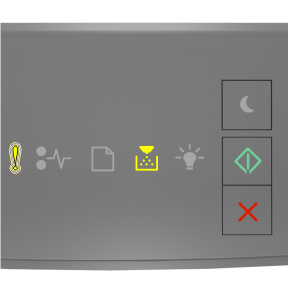
![Supplemental light sequence for Replace cartridge, 0 estimated pages remain [88.xy]](../resource/panel_lights_error_ready_on_jam_blinking_3.jpg)
 – Blinkar
– Blinkar – På
– På![Supplemental light sequence for Replace cartridge, printer region mismatch [42.xy]](../resource/panel_lights_error_toner_on_load_blinking_3.jpg)
 – Blinkar
– Blinkar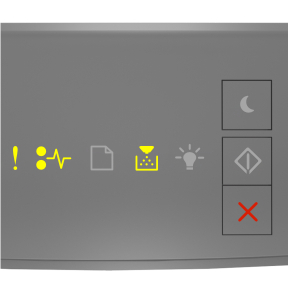
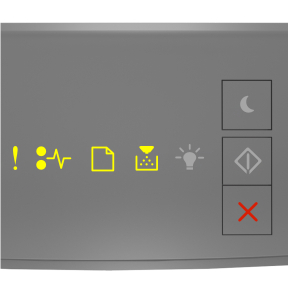
![Printer control panel light sequence for Imaging unit low [84.xy]](../resource/panel_lights_start_on_toner_blinking_3.jpg)
![Printer control panel light sequence for Imaging unit nearly low [84.xy]](../resource/panel_lights_error_slow_blink_toner_blinking_start_on_3.jpg)
![Printer control panel light sequence for Imaging unit very low [84.xy]](../resource/panel_lights_start_on_error_toner_blinking_3.jpg)
![Printer control panel light sequence for Replace imaging unit, 0 estimated pages remain [84.xy]](../resource/panel_lights_error_start_on_toner_blinking_3.jpg)
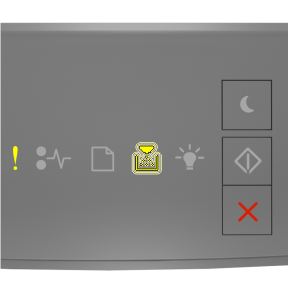
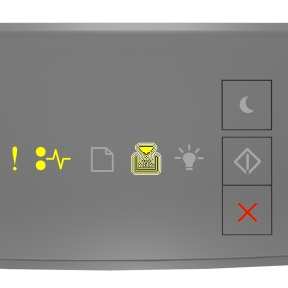
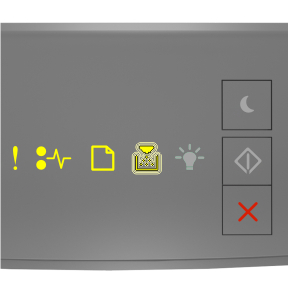
 och #-knappen på kontrollpanelen intryckta samtidigt i 15 sekunder.
och #-knappen på kontrollpanelen intryckta samtidigt i 15 sekunder. och
och ![Printer control panel light sequence for Incorrect paper size, open<nbspace/>[paper source]<nbspace/>[34]](../resource/panel_lights_error_start_on_3.jpg)
![Supplemental light sequence for Incorrect paper size, open [paper source] [34]](../resource/panel_lights_error_load_ready_start_on_3.jpg)
![Printer control panel light sequence for Load [paper source] with [custom type name]](../resource/panel_lights_load_start_on_3.jpg)
 om du vill avbryta utskriftsjobbet.
om du vill avbryta utskriftsjobbet.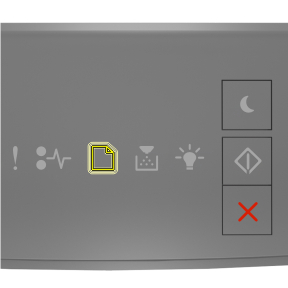
![Supplemental light sequence for Network [x] software error [54]](../resource/panel_lights_error_start_on_jam_blinking_3.jpg)
![Supplemental light sequence for Standard parallel port disabled [56]](../resource/panel_lights_error_start_on_jam_load_slow_blink_3.jpg)
![Supplemental light sequence for Standard network software error [54]](../resource/panel_lights_error_jam_start_on_3.jpg)
![Supplemental light sequence for Standard USB port disabled [56]](../resource/panel_lights_error_start_on_jam_load_blinking_3.jpg)
![Supplemental light sequence for Insufficient memory to collate job [37]](../resource/panel_lights_error_toner_start_on_3.jpg)
![Supplemental light sequence for Insufficient memory to support Resource Save feature [35]](../resource/panel_lights_error_start_on_ready_blinking_3.jpg)
![Supplemental light sequence for Memory full [38]](../resource/panel_lights_error_toner_ready_start_on_3.jpg)
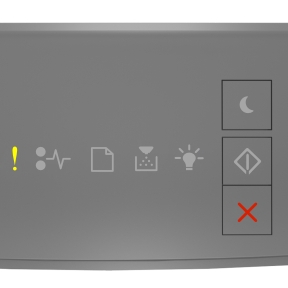
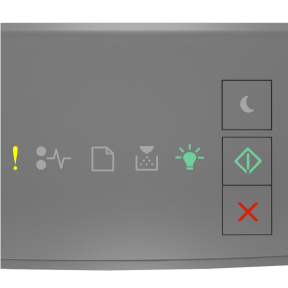
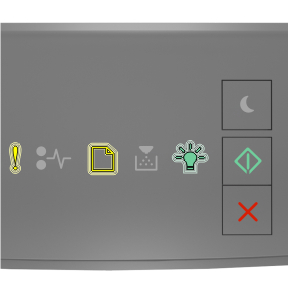
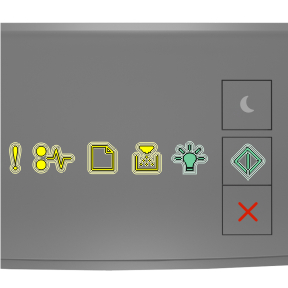
![Supplemental light sequence for Too many trays attached [58]](../resource/panel_lights_error_load_toner_start_on_3.jpg)